Како да контролишете своје Телеграм податке

Телеграм је први пут представљен као платформа за пренос шифрованих сигнала. На крају је еволуирао током деценија и сада је ту
Ако постоји нешто што волите да често ажурирате, то је ваша Телеграм профилна слика. То је прва ствар коју други о вама пре него што вам напишу. Дакле, сасвим је природно да желите слику профила која одражава вашу личност.
Али, временом вам слика досади или осетите да једноставно више није ваша. У том случају, време је да га промените. Али шта се дешава ако пожалите што сте заменили претходну слику профила? Не брините, Телеграм има систем где не морате да постављате исту слику профила као на ВхатсАпп.
Ако први пут додајете слику профила на Телеграм, када отворите апликацију, додирните три линије менија и додирните икону слике профила. Када уђете, можете да додирнете тачке у горњем десном углу или можете да додирнете икону камере у доњем десном углу да додате своју нову слику профила.
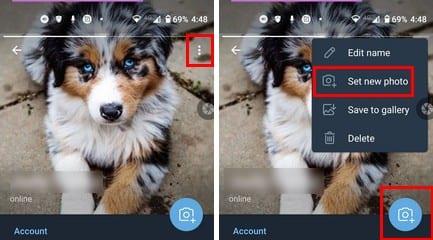
Када завршите са прегледавањем слика и одаберете једну, време је да извршите неке измене. Запамтите да можете подесити величину слике . Ово је одлично ако желите само да део слике буде слика вашег профила. Прва икона, она која изгледа као дијамант са стрелицом на бочној страни, ће ротирати вашу слику.

Друга икона ће преокренути слику; последња опција вам омогућава да промените експозицију, побољшате, омекшате кожу. Док вам икона налепнице омогућава управо то, додајте налепнице. Можете бирати између налепница које Телеграм предлаже или можете користити опцију претраге да бисте потражили одређену налепницу. Ако не видите испрекидану линију око налепнице, додирните је двапут да бисте видели опцију Избриши и дуплирај. Ова последња опција је одлична јер вам штеди време када желите да користите исту налепницу више пута.
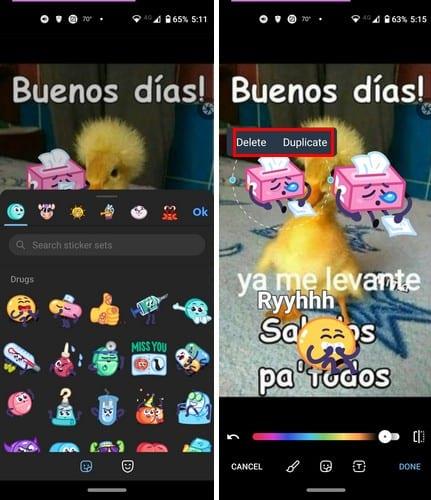
Ако желите да повећате налепнице, тапните на плаве тачке око налепнице и превуците их са стране. Последњи врх је опција текста. Када завршите са додавањем текста, додирните екран да бисте га поставили на слику. Да бисте променили стил текста, додирните Т и изаберите један од три стила текста. Можете бирати између обриса, обичних и уоквирених.
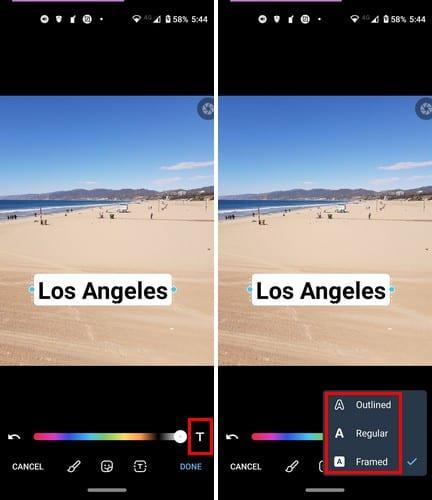
Када изаберете стил, време је да изаберете боју. Користите клизач и можете видети како ће ваш текст изгледати у тој боји у реалном времену. Када мислите да сте све покрили, додирните дугме Готово.
Када вам досади тренутна слика профила, једноставно додирните слику. Наставите да тапкате док не видите праву. То је то; све што је потребно је само један додир да прегледате слике профила које сте додали на Телеграм. Једноставно престаните да тапкате када видите ону која вам се свиђа.
Дође тренутак када желите да почнете изнова, па одлучите да избришете све слике профила које сте икада додали у Телеграм. Након што додирнете линије менија, након чега следи ваша тренутна слика профила, додирните тачке. Опција брисања ће бити последња.
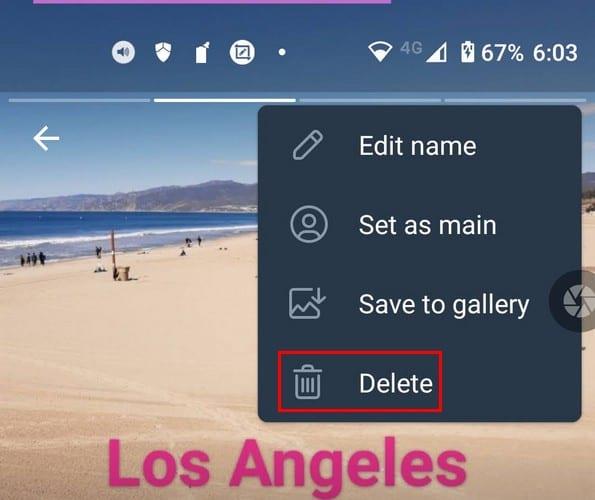
Ако нисте сигурни да ли сте спремни да се растанете са сликом, увек можете да додирнете опцију Сачувај у галерију. Дакле, за сваки случај, ако се предомислите, слика није потпуно нестала. Докле год сте тамо, такође можете да измените своје име и поставите слику као своју главну.
Телеграм вам омогућава да урадите много ствари са сликом профила. Не само да можете лако да прелазите између њих, већ можете да додате текст, па чак и налепнице уживо. Ако икада будете морали да промените, избришете или уредите своју слику профила у Телеграму, сада знате шта треба да урадите. Колико сте задовољни својом тренутном профилном сликом? Обавестите ме у коментарима испод и не заборавите да поделите чланак са другима на друштвеним мрежама.
Телеграм је први пут представљен као платформа за пренос шифрованих сигнала. На крају је еволуирао током деценија и сада је ту
Заштитите своју приватност на Телеграму тако што ћете укључити поруке које се самоуништавају. Нека се поруке саме избришу након одређеног времена.
Погледајте како је лако слати аудио поруке са ВхатсАпп-а на Телеграм и обрнуто. Следите ове једноставне кораке.
Овај пост садржи све што треба да знате о додавању и уклањању група у Телеграму.
Уштедите простор за складиштење на свом Андроид уређају спречавањем Телеграма да преузме непотребне датотеке. Ево како да зауставите аутоматско преузимање.
Задржите контролу над својим Телеграм групама и изаберите ко може да вас дода, а ко не. Променом неколико безбедносних подешавања, ви одлучујете шта ће се десити.
Направите питање за анкету у Телеграму када групе не могу да одлуче где да иду на ручак. Ако се предомислите, увек можете опозвати гласање и изабрати поново.
Да ли треба да пренесете поруку великом броју људи? Ево како можете да направите канал на Телеграму да бисте управо то урадили.
Брисање вашег ВхатсАпп или Телеграм налога може бити болан процес пошто сте толико тога поделили. Добро је што је процес брз и лак, али задржите
Одморите се од обавештења која вас обавештавају о новом придруживању на Телеграму. Погледајте како да онемогућите ново обавештење о придруживању Телеграму.
Додајте додатни ниво сигурности свом Телеграм налогу уз верификацију у два корака. Погледајте како да то омогућите.
Читање ваших ћаскања на Телеграму учините угоднијим променом величине текста. Погледајте где треба да одете да бисте то урадили.
Откријте шта су Телеграми и по чему се разликују од група.
Да ли вам Телеграм обавештења измичу контроли? Погледајте како можете да их искључите или онемогућите за мало мира.
Прелазак на Телеграм? Ево како преместите сва своја ВхатсАпп ћаскања на нови Телеграм налог.
Откријте како можете да обезбедите своје Телеграм ћаскање тако што ћете укључити енд-то-енд енкрипцију у свим својим разговорима.
Желите да имате бржи начин приступа Гмаил-у док користите Телеграм? За разлику од ВхатсАпп-а, Телеграм има бот који можете да користите за коришћење Гмаил-а као што бисте користили у апликацији,
Погледајте како можете повећати безбедност својих Телеграм налога тако што ћете променити ове две ствари.
Заказивање Телеграм поруке за касније може бити од велике помоћи. Можда желите да подсетите некога на нешто, али знајте да би било најбоље да пошаљете поруку
Погледајте које Телеграм интегрисане опције можете користити да сакријете од других корисника Телеграма.
Након рутовања вашег Андроид телефона, имате потпун приступ систему и можете покренути многе врсте апликација које захтевају рут приступ.
Дугмад на вашем Андроид телефону нису само за подешавање јачине звука или буђење екрана. Уз неколико једноставних подешавања, она могу постати пречице за брзо фотографисање, прескакање песама, покретање апликација или чак активирање функција за хитне случајеве.
Ако сте заборавили лаптоп на послу и имате хитан извештај који треба да пошаљете шефу, шта би требало да урадите? Користите свој паметни телефон. Још софистицираније, претворите телефон у рачунар како бисте лакше обављали више задатака истовремено.
Андроид 16 има виџете за закључани екран које вам омогућавају да промените закључани екран како желите, што га чини много кориснијим.
Андроид режим „Слика у слици“ ће вам помоћи да смањите видео и гледате га у режиму „слика у слици“, гледајући видео у другом интерфејсу како бисте могли да радите и друге ствари.
Уређивање видео записа на Андроиду постаће једноставно захваљујући најбољим апликацијама и софтверу за уређивање видеа које смо навели у овом чланку. Уверите се да ћете имати прелепе, магичне и елегантне фотографије које ћете моћи да делите са пријатељима на Фејсбуку или Инстаграму.
Андроид Дебуг Бриџ (АДБ) је моћан и свестран алат који вам омогућава да радите многе ствари попут проналажења логова, инсталирања и деинсталирања апликација, преноса датотека, рутовања и флешовања прилагођених РОМ-ова, креирања резервних копија уређаја.
Са апликацијама са аутоматским кликом. Нећете морати много да радите када играте игре, користите апликације или задатке доступне на уређају.
Иако не постоји магично решење, мале промене у начину пуњења, коришћења и складиштења уређаја могу направити велику разлику у успоравању трошења батерије.
Телефон који многи људи тренутно воле је OnePlus 13, јер поред врхунског хардвера, поседује и функцију која постоји деценијама: инфрацрвени сензор (IR Blaster).



























